Annoiato con Instagram? Stanco di Hipstamatic? Allora forse il tuo hobby fotografico per iPhone dovrebbe entrare nel suo periodo di splash. La fotografia splash a colori consente di catturare immagini, aggiungendo un tocco di colore alle foto in bianco e nero. Ci sono un certo numero di app color-splash (come ColorSplash) per iOS, e MacPhun all'inizio di questo mese ha portato la sua app Color Splash Studio dal Mac all'iPhone. Ecco come funziona:
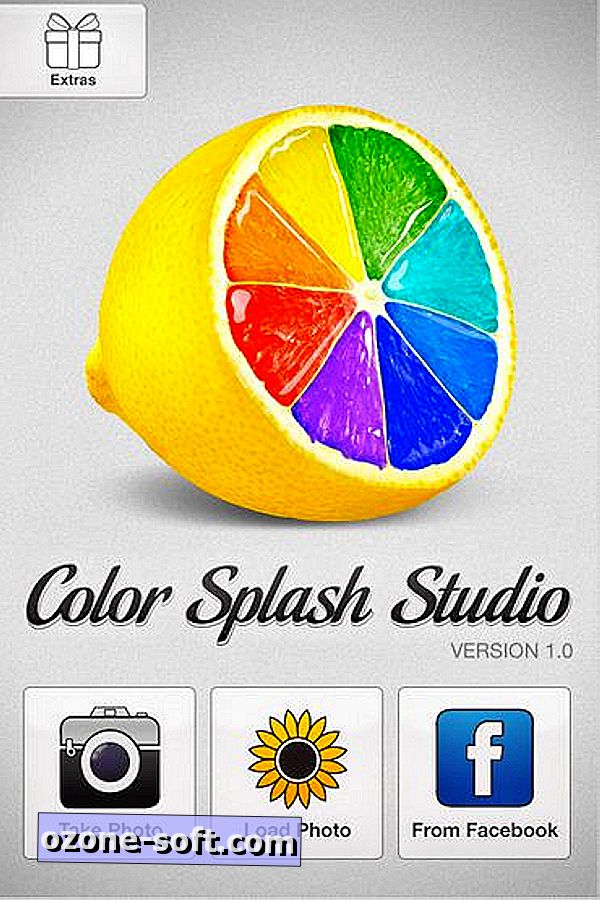
Dopo aver installato e avviato Color Splash Studio, ti vengono offerte tre opzioni per la selezione di una foto: scatta una foto, carica una foto dal Rullino foto o dal Photo Stream o carica una foto da Facebook. Dopo aver registrato o selezionato una foto, Color Splash Studio consente di ritagliarlo prima di caricarlo come immagine in bianco e nero. È quindi possibile utilizzare il dito per colorare in alcune sezioni della foto.
Ci sono tre pulsanti nella parte inferiore dell'app. Il pulsante Colore ti consente di aggiungere colore e il pulsante Scala di grigi fa il contrario. L'utilizzo di entrambi questi pulsanti ti consente di aggiungere colore a un'area e quindi eliminare qualsiasi pennellata pronunciata. Toccare il pulsante Panoramica e zoom per azzerare una sezione della foto per ottenere tratti di pennello precisi.
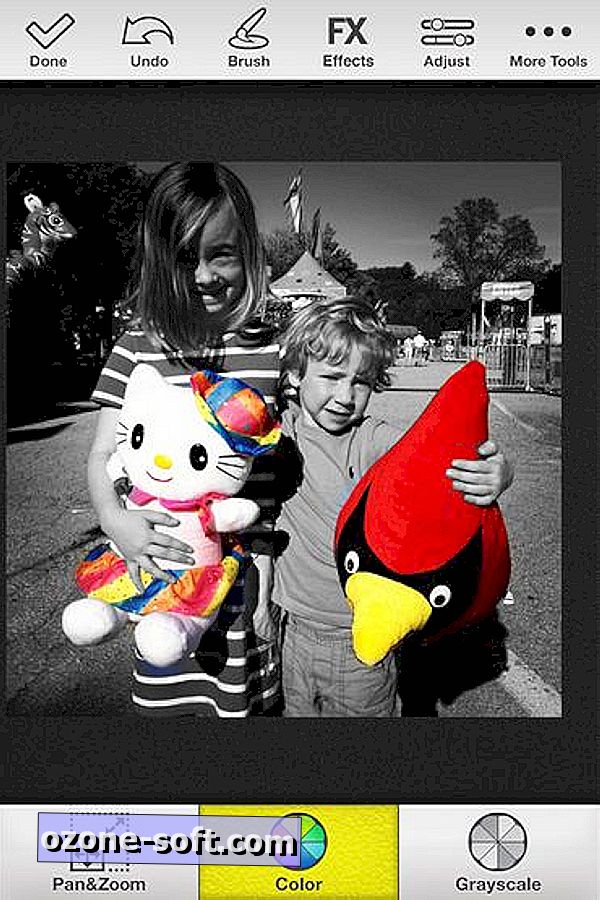
Storie correlate
- Sette alternative di Instagram per l'iPhone
- Cinque strumenti che ogni fotografo di iPhone deve avere
- Scatta foto di iPhone più belle con TrueHDR
Ci sono altri strumenti nella parte superiore dell'app. Toccare il pulsante Pennello per selezionare uno dei quattro pennelli, ciascuno dei quali è possibile regolare diametro, opacità e morbidezza. Il pulsante FX Effects ti consente di aggiungere tre effetti drammatici (Soft, Dreamy e Hard Light), oltre a scegliere un seppia o un bluetone invece del tono predefinito della scala di grigi. Il pulsante Regola consente di modificare l'intensità e la tonalità dei livelli di grigio e di colore della foto. Offre inoltre cursori per regolare la luminosità e il contrasto della foto e la vignettatura. Infine, il pulsante Altri strumenti offre alcune opzioni di modifica, tra cui la possibilità di invertire la maschera, che capovolge le aree a colori e monocromatiche della foto.
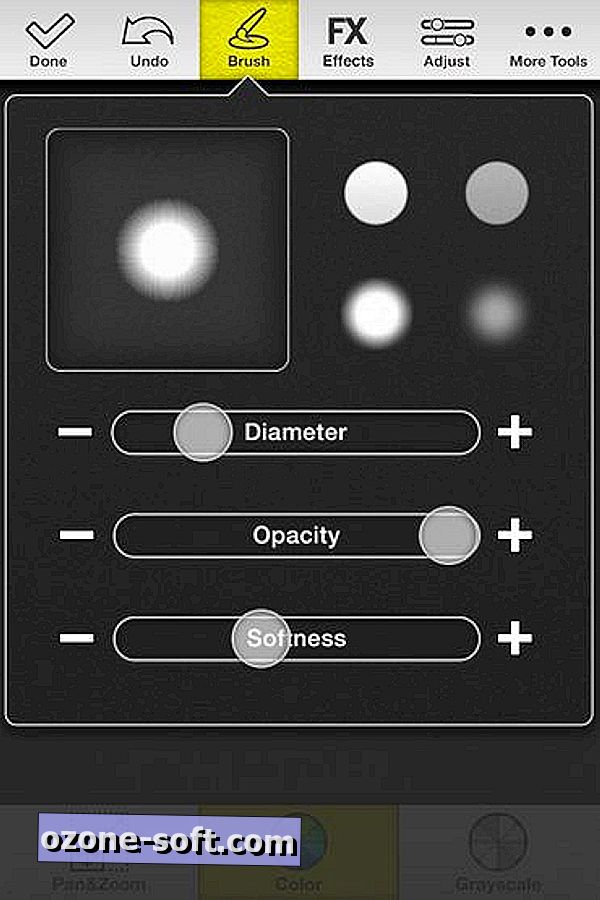
Inoltre, lungo la riga superiore dei pulsanti è presente un comodo pulsante Annulla, che puoi toccare ripetutamente per annullare non solo l'ultima modifica, ma tutte le modifiche precedenti. Quando sei soddisfatto della tua foto, tocca Fine nell'angolo in alto a sinistra per salvare o condividere la tua foto. Puoi salvare la tua foto sul Rullino fotografico, inviarla come cartolina usando Cordiali saluti, stamparla o inviarla per e-mail, inviarla all'app FX Photo Studio di MacPhun per ulteriori modifiche o condividerla tra i soliti sospetti dei social media incluso Instagram.
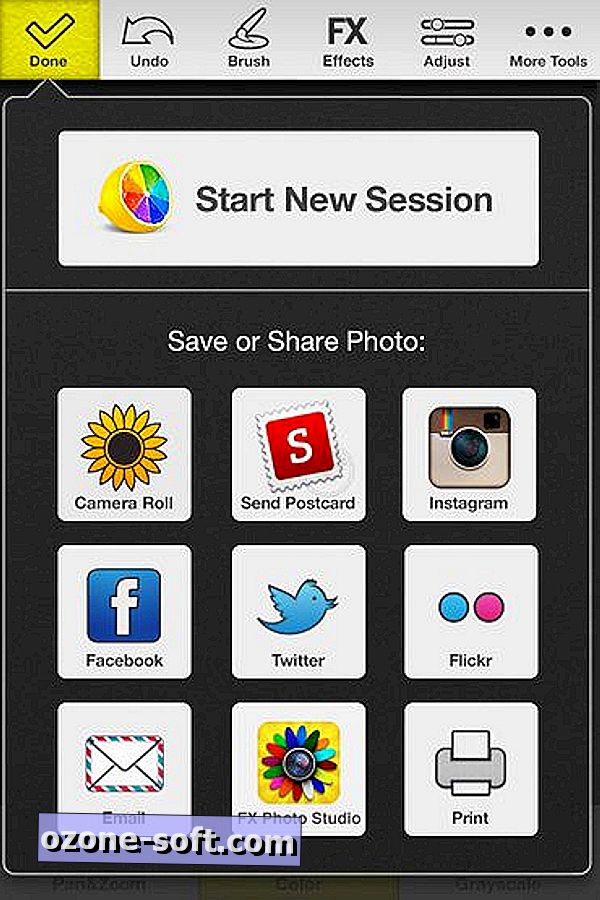
Durante i miei test utilizzando un iPhone 4S, ho fatto un uso liberale del pulsante Panoramica e zoom per colorare le linee. L'app è facile da usare e dovresti sputare foto divertenti e colorate in breve tempo. L'app sarebbe ancora più semplice e divertente da usare su iPad, ma sfortunatamente non è un'app universale e non esiste una versione per iPad. Per un'applicazione di fotoritocco per iPad che può fare color splash, guarda Paint FX.
(Tramite iPhoneography)













Lascia Il Tuo Commento